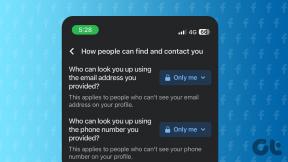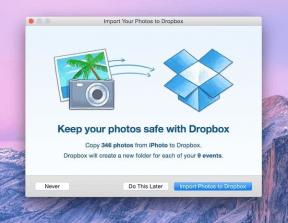5 bedste rettelser til Spotify, der ikke virker på Amazon Fire TV Stick
Miscellanea / / May 25, 2023
Du kan få adgang til din Spotify-playliste eller podcasts fra enhver enhed, inklusive din Amazon Fire TV Stick. Du kan opgradere til en storskærmsoplevelse ved at installere Spotify på din Fire TV Stick. Men nogle brugere har nogle gange problemer med at bruge Spotify på Fire TV Stick eller Fire TV Stick 4K.

Så der er tidspunkter, hvor du ikke kan nyde dine yndlingssange eller podcasts på Spotify fra din Fire TV Stick. Vi bringer dig nogle effektive løsninger til at løse, når Spotify ikke fungerer på din Amazon Fire TV Stick. Disse løsninger er også anvendelige til Amazon Fire TV Stick 4K-brugere.
1. Tjek din internetforbindelse
For at enhver app kan fungere på din Fire TV Stick, skal den have en god internetforbindelse. Så hvis Spotify-appen ikke kan spille på din Fire TV Stick, skal du køre en hurtig hastighedstest. Sådan gør du.
Trin 1: På startskærmen på din Fire TV Stick 4K skal du gå til My Apps-ikonet i højre side.

Trin 2: Vælg Mine apps.

Trin 3: Vælg og åbn internetappen.

Trin 4: Søg efter fast.com, og tryk på Go-ikonet på din fjernbetjening.

Hastighedstestresultaterne vises på din skærm.
2. Tjek Spotify Device Limit
Hvis du har abonneret på en Spotify Premium Plan, vil en vis enhedsgrænse gælde for dit abonnement. Hvis denne enhedsgrænse overskrider, får du muligvis en fejlmeddelelse om "indhold ikke ejet" på din Fire TV Stick, når du forsøger at starte Spotify. Tjek derfor dine Spotify-plandetaljer.
Trin 1: Åbn webbrowseren på din computer og besøg Spotify-webstedet.
Besøg Spotify
Trin 2: Log ind på din Spotify-konto.
Trin 3: Klik på profilikonet i øverste højre hjørne, og vælg Konto.

Trin 4: På siden Kontoindstillinger skal du vælge Kontooversigt i menuen til venstre.

Trin 5: Rul ned og tjek dit nuværende Spotify-abonnement.
Hvis du føler, at du har brug for at fjerne enhver enhed(er) fra din konto, kan du logge ud af alle enheder på én gang. Derefter skal du logge ind igen på Spotify på din Fire TV Stick og kontrollere, om problemet er løst.

3. Tjek din betalingsmetode
En anden grund til, at Spotify ikke spiller på din Fire TV Stick, er en forsinkelse i behandlingen af din abonnementsbetaling. Mens du tjekker dine enheder, der er knyttet til Spotify, foreslår vi også, at du tjekker din nuværende betalingsmetode.
Trin 1: Åbn webbrowseren på din computer og besøg Spotify-webstedet.
Besøg Spotify
Trin 2: Log ind på din Spotify-konto.
Trin 3: Klik på profilikonet i øverste højre hjørne, og vælg Konto.

Trin 4: På siden Kontoindstillinger skal du vælge Kontooversigt i menuen til venstre.

Trin 5: Rul ned, og klik på Opdater under navnet på din abonnementsplan.

Trin 6: Tilføj din nye betalingsmetode, hvis den tidligere betaling ikke blev behandlet.
Trin 7: Åbn derefter Spotify på din Fire TV Stick og kontroller, om problemet er løst.

4. Tving stop og genstart Spotify
Hvis du fortsat oplever problemer med at bruge Spotify på din Fire TV Stick, foreslår vi at tvinge til at stoppe og genstarte appen for at give den en ny start.
Trin 1: Vælg Indstillinger fra startskærmen på din Fire TV Stick.

Trin 2: Vælg Programmer.

Trin 3: Vælg Administrer installerede applikationer.

Trin 4: Rul ned og vælg Spotify.
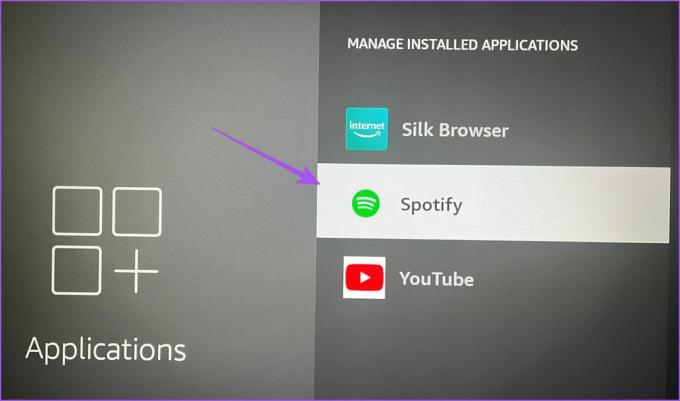
Trin 5: Vælg Tving stop.

Trin 6: Derefter skal du lukke applikationsindstillingerne og genstarte Spotify.

5. Opdater Spotify-appen
Det er muligt, at der er nogle fejl eller fejl i den aktuelle version af Spotify-appen. Vi anbefaler at installere en ny version af appen på din Fire TV Stick.
Trin 1: Åbn App Store på startskærmen på din Fire TV Stick.
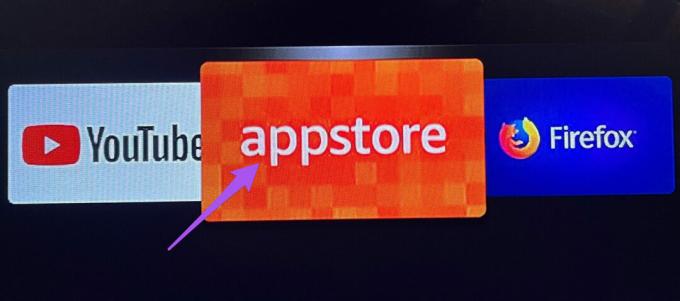
Trin 2: Vælg App Library for at se listen over alle de installerede apps på din Fire TV Stick.

Trin 3: Vælg Spotify-appikonet, men tryk ikke på Ok på din fjernbetjening.
Trin 4: Tryk på ikonet Hamburger-menu (tre vandrette linjer) på din fjernbetjening for at få vist flere muligheder.

Trin 5: Vælg Flere oplysninger på din tv-skærm.
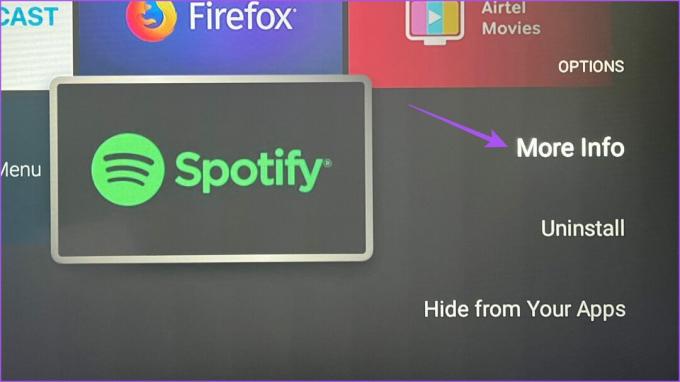
Trin 6: Hvis en opdatering er tilgængelig, skal du downloade og installere den.
Trin 7: Gå tilbage til startskærmen, og åbn Spotify for at kontrollere, om problemet er løst.

Nyd Spotify på Fire TV Stick
Disse løsninger giver dig mulighed for at bruge Spotify-appen på din Fire TV Stick. Du kan også læse vores indlæg for at lære hvordan du styrer din Fire TV Stick med din telefon.
Sidst opdateret den 04. maj, 2023
Ovenstående artikel kan indeholde tilknyttede links, som hjælper med at understøtte Guiding Tech. Det påvirker dog ikke vores redaktionelle integritet. Indholdet forbliver upartisk og autentisk.
Skrevet af
Paurush Chaudhary
Afmystificering af teknologiens verden på den enkleste måde og løsning af hverdagsproblemer relateret til smartphones, bærbare computere, tv'er og indholdsstreamingplatforme.